Всем привет! Сегодня мы поговорим про то, как же можно написать в ВатсАп незнакомому номеру, не добавляя его в контакты телефона. Для этого есть 4 способа. Я постарался описать все как можно подробнее. Но я все же рекомендую использовать наш сервис, который я описал в первом способе. Он работает со всеми устройствами: телефоны, планшеты и компьютеры. При использовании сервиса вам понадобится просто перейти по ссылке, вписать номер телефона и нажать по кнопке. Обязательно пишите в комментариях свои вопросы, если у вас что-то вдруг не будет получаться. Поехали!
Способ 1: Неофициальный сервис WhatsApp
Мы написали неофициальный сервис WhatsApp, который работает с их встроенной API. Теперь не нужно пользоваться сторонними приложениями или сомнительными сайтами. Сервис работает как с компьютерами и ноутбуками, так и с телефонами, и планшетами. Причем вам не нужно ничего скачивать к себе на смартфон (как это было раньше). Для начала работы:
Теперь выберите свое устройство (телефон, компьютер, планшет), чтобы прочесть более детальную инструкцию.
Телефон
После того, как вы перешли по ссылке, введите номер телефона человека, которому вы хотите написать. Телефон вводится без знака (+), начиная с кода региона или страны. Вводим только цифры без лишних знаков. После этого жмем по кнопке ниже.
Откроется чат в приложении Ватс Апп. Кстати, вы таким же образом можете написать самому себе. После этого просто введите текст сообщения и отправьте его собеседнику.
Компьютер
- Введите номер мобильного телефона, начиная с кода региона (или страны), без знака плюс (+).
- Нажимаем по кнопке «Написать сообщение».
- Вас сразу же перебросит в чат с этим человеком, если вы уже авторизованы через этот браузер в WhatsApp Web. Если же вы еще не авторизованы, то вам нужно будет отсканировать QR-код в приложении телефона. Если вы не знаете, как это сделать – читаем эту инструкцию.
Планшет
На планшетах инструкция будет немного другая. Тапаем пальцем по полю, вводим номер телефона – без лишних знаков, только цифры. Жмем НЕ по кнопке, а по ссылке с надписью: «Использовать мобильное приложение». После этого вас сразу перебросит в приложение с открытым чатом.
Способ 2: Через API
ПРИМЕЧАНИЕ! API больше не поддерживается и не работает – используем первый способ.
В данном способе мы будем использоваться официальную Web API от разработчиков WhatsApp. Не переживайте, если вам пока ничего не понятно, все делается куда проще, чем заумные технические названия. Нам понадобится любой браузер на персональном компьютере или ноутбуке. Чтобы написать в ВатсАп без добавления контакта следуем следующей инструкции:
- Откройте браузер и в адресную строку впишите или скопируйте адрес:
https://wa.me/
- После этого допишите номер мобильного телефона, начиная с кода страны, но без плюсика (+):
+79*********
- Теперь жмем Enter, чтобы перейти по адресу.
- Далее вам будет предложено написать этому абоненту – жмем «Перейти в чат». Ранее кнопка называлась «Написать», но разработчики могут её вернуть обратно, поэтому я решил указать и второе наименование.
ПРИМЕЧАНИЕ! Если вы при переходе на страницу видите надписи без подгруженных CSS стилей – откройте спойлер ниже.
Итак, вы столкнулись с проблемой – при открытии странички видите надписи без стилей. Переживать не стоит, нам нужно найти ссылку, которая ведет в чат – она называется: «Перейти в чат» или «Написать». Она будет находиться чуть ниже, поэтому вам нужно будет пролистать страничку.
СОВЕТ! Или вы можете воспользоваться поиском – для этого зажимаем клавиши Ctrl + F и вводим название ссылки, но проще её найти глазами – она будет иметь синий цвет с нижним подчеркиванием.
- Если у вас на компьютере скачена программа, то вам может быть предложено открыть в ней. Если вы уже авторизованы в «Whats App Web», то чат просто откроется.
- Если вы в WhatsApp Web не авторизованы, то вы увидите вот такую вот картинку с QR-кодом.
- Откройте приложение на телефоне.
- Нажмите по трем точкам в правом верхнем углу окна и откройте пункт «Связанные устройства» (или «WhatsApp Web» на iOS).
- Далее жмем по кнопке «Привязки устройств» и наводим камеру на QR-код.
- После этого вы попадете в чат с человеком, который не добавлен к вам в контакты.
Способ 3: Онлайн-сервис
ВНИМАНИЕ! Советую использовать сервис из первого способа. Сторонние сайты могут собирать о вас личную информацию и распространять вирусы. Будьте аккуратны.
Давайте посмотрим, как еще можно написать в Ватсап на незнакомый номер. Для этого можно воспользоваться онлайн-сервисом. На самом деле они работают абсолютно так же, как и прошлый способ – просто в данном случае вам нужно вводить номер телефона не в адресную строку, а в поле.
- Покажу на примере того же whapp.
- Заходим на сайт, вводим номер мобильного и жмем «ОК».
- Далее процедура будет одинаковая – жмем по кнопке открытия чата.
- И попадаете в чат с незнакомым номером.
Способ 4: Мобильные приложения
ПРИМЕЧАНИЕ! С выходом нашего сервиса не советую скачивать сторонние приложения к себе на телефон. Не забивайте его всяким лишним хламом. Сервис из первого способа работает без скачивания программы, с обычного браузера.
Если вам нужно написать в Вотсапе незнакомому номеру на мобильном телефоне, то проще всего использовать отдельные приложения. Работают они очень просто, да и на смартфоне занимают не так много места.
Android (Direct Message for WhatsApp)
- Открываем Google Play Market.
- Находим программу:
Direct Message for WhatsApp
- Устанавливаем и открываем. Далее выбираем код страны. В первую строчку вводим номер мобильного телефона без плюсика и первой цифры.
- Ниже вписываем сообщение. Жмем «SEND».
- Далее вы появитесь в чате постороннего номера – сообщение будет находиться в строке отправки.
iOS (SendApp)
Давайте глянем, а как же на iOS можно написать в WhatsApp без добавления контакта. Вы можете использовать любую продукцию: как смартфоны iPhone, так и iPad.
- Открываем «App Store».
- В поиске находим приложение:
SendApp
- Устанавливаем его и запускаем.
- Итак, теперь тапаем по строчке «Phone» и вводим номер мобильного – опять же, без знака плюс (+)
- Ниже вводим сообщение и кликаем по кнопке «Send to …».
- Вас сразу же перебросит в приложение Whats App, где вы сможете написать этому абоненту, если он зарегистрирован в этом мессенджере.
Проверка номера телефона на подлинность в WhatsApp
Вариант из первой главы позволяет не только писать любому контакту, не добавляя его в телефонную книгу, но еще проверять – а есть ли вообще такой номер. Представим себе ситуацию, вы добавили номер, но он не отображается в контактах WhatsApp. Вот тут к нам на помощь приходит этот сервис:
- Переходим по ссылке ниже:
- Далее введите номер человека, которому вы хотите написать. Я для примера специально ввел неправильный номер.
- Если вы сидите с телефона, жмем по кнопке «Написать сообщение». Если вы сидите с планшета, жмем «Использовать мобильное приложение». На компьютере, если вы не хотите открывать программу, или у вас её нет, то жмем «Использовать WhatsApp Web»
- Если такого номера не существует, или пользователя под таким номером нет, то вы увидите сообщение:
Не удалось найти номер телефона +7хххххххххх, так как он или не содержит коды страны, или код неверный.
- Если номер введен правильно, то вас сразу же перекинет в чат этому собеседнику.
На всякий случай, еще раз проверьте, чтобы цифры были введены верно. Очень внимательно просмотрите каждое число. Если этот номер вам скинул другой человек, и он точно уверен, что зарегистрирован в WhatsApp, попросите еще раз скинуть его номер и попросите проверить правильно ли он его написал. В данном случае WhatsApp не может ошибаться. Хотя никто не застрахован от технических работ на стороне серверов известного мессенджера, но с подобным я пока не сталкивался.
На этом все, дорогие друзья. Если у вас еще остались какие-то вопросы или, быть может, один из способов, представленных в статье не работает – сразу пишите в комментариях.
СТАТЬЯ ОБНОВЛЕНА! Мы исправили некоторые неточности в статье. Плюс немного изменили дизайн самого нашего сервиса. Теперь вы можете вводить номера российских номеров не с семерки, а с восьмерки, и все будет работать нормально. Обращаю ваше внимание, что мы не собираем и не храним номера телефонов, которые вы вводите. Используется официальная API от WhatsApp.

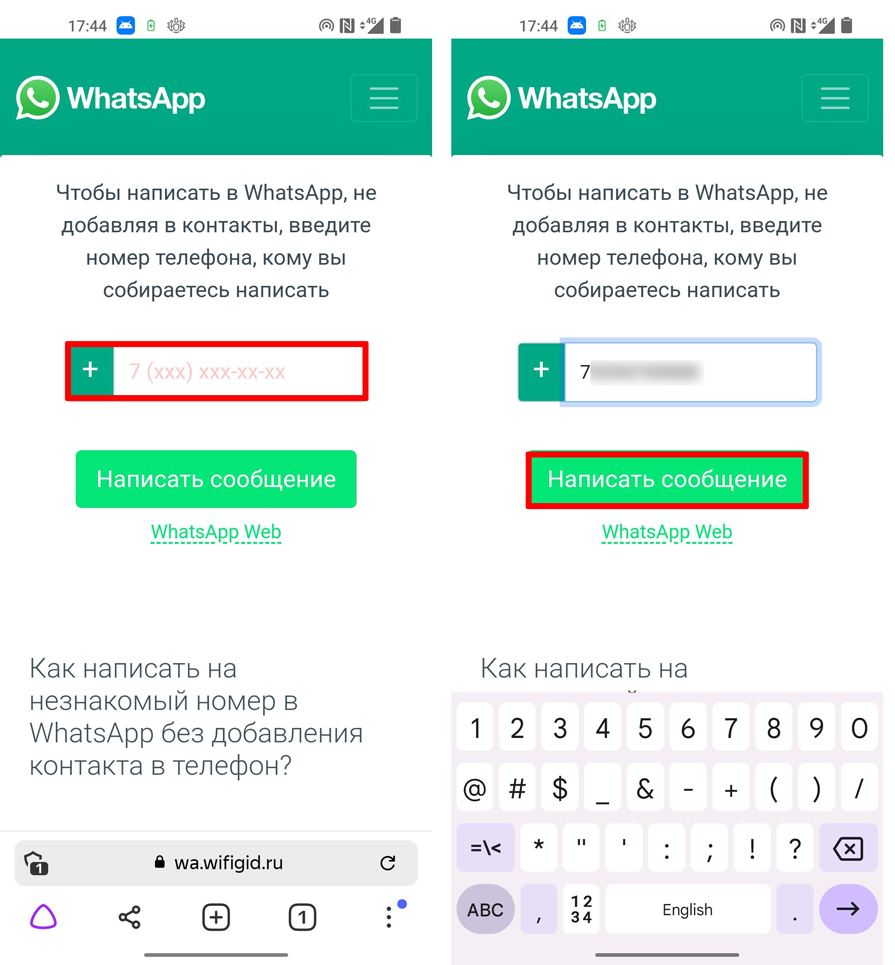
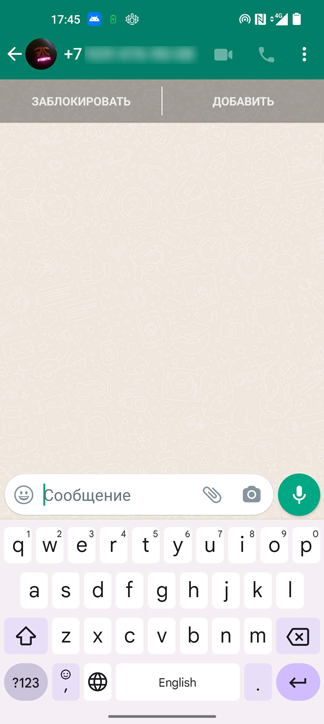
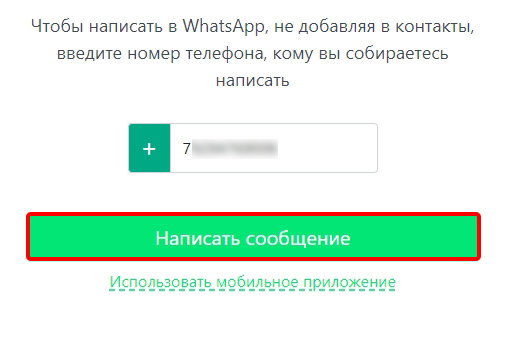
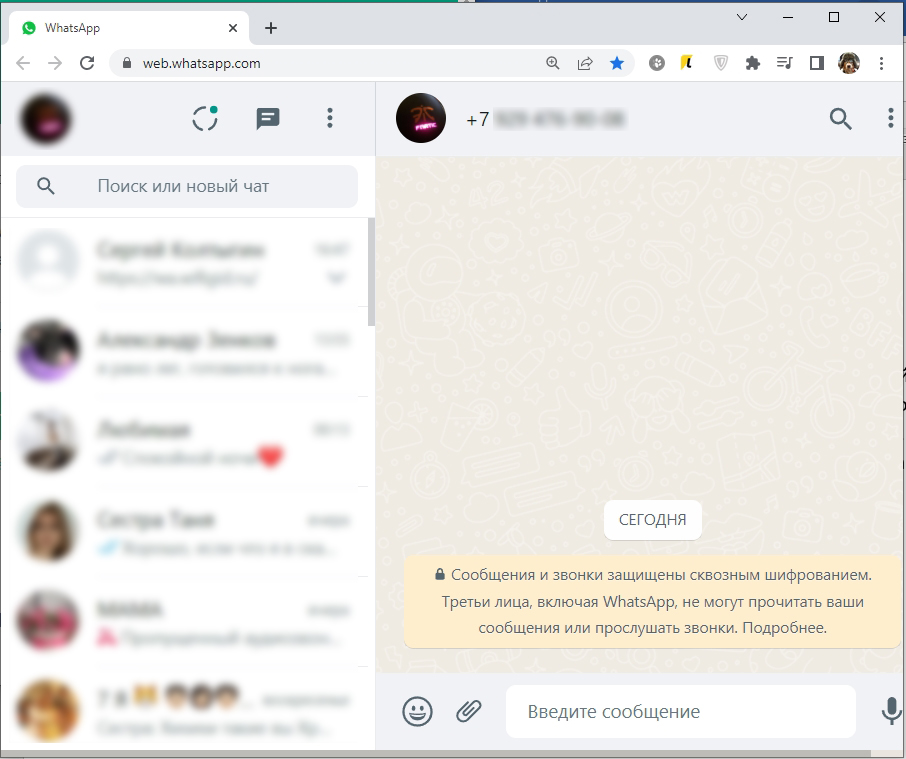
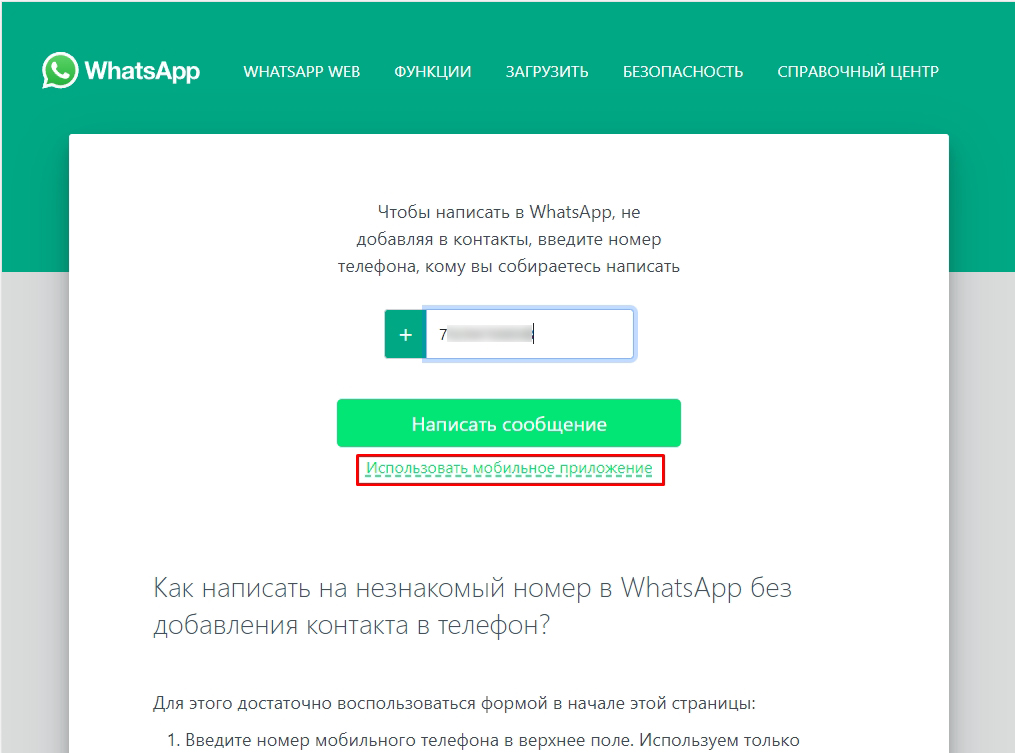
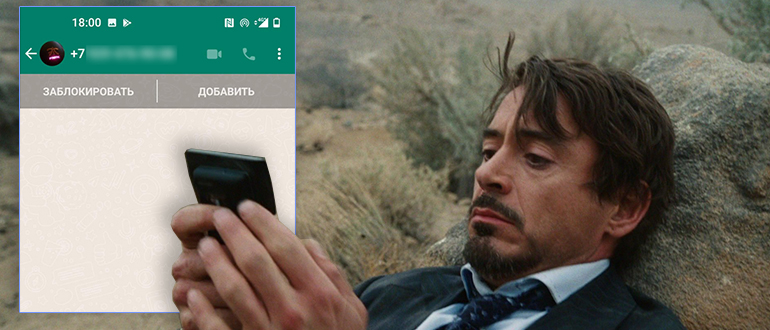
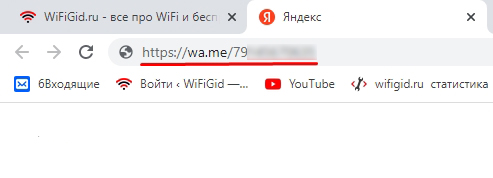
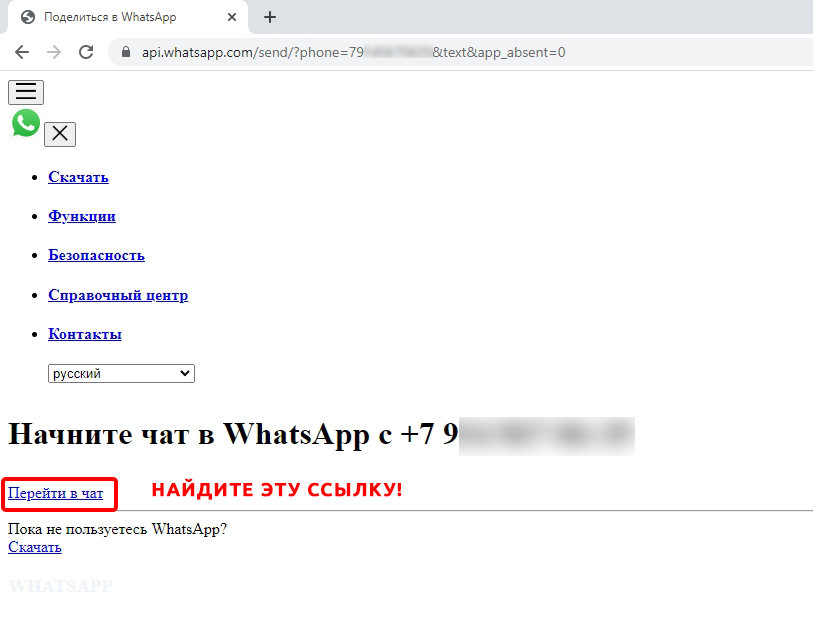
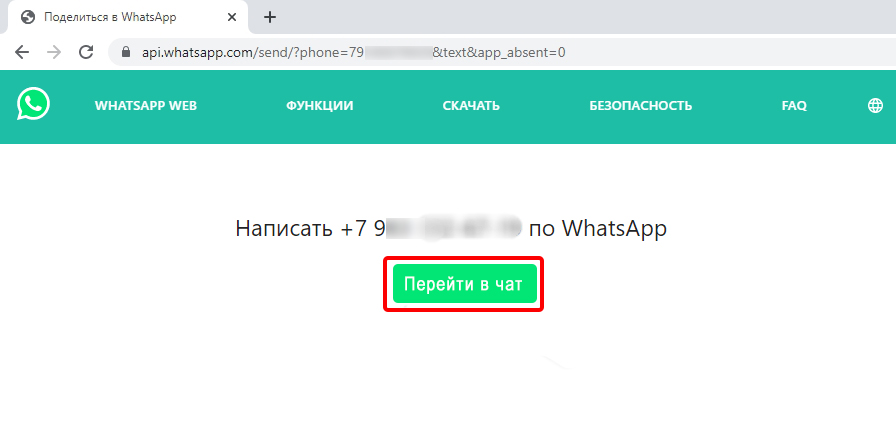
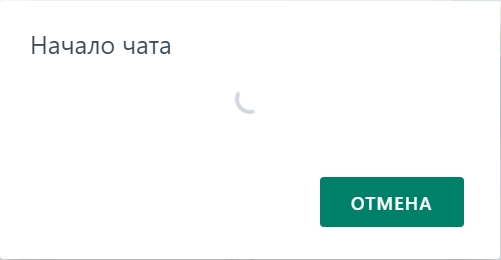
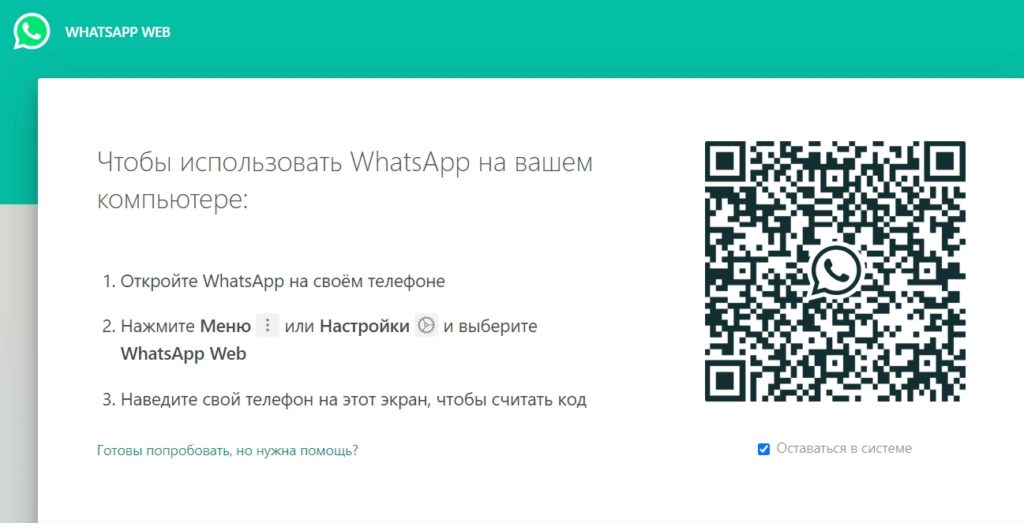
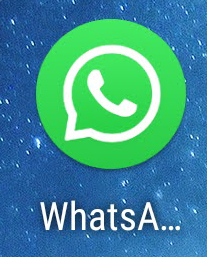
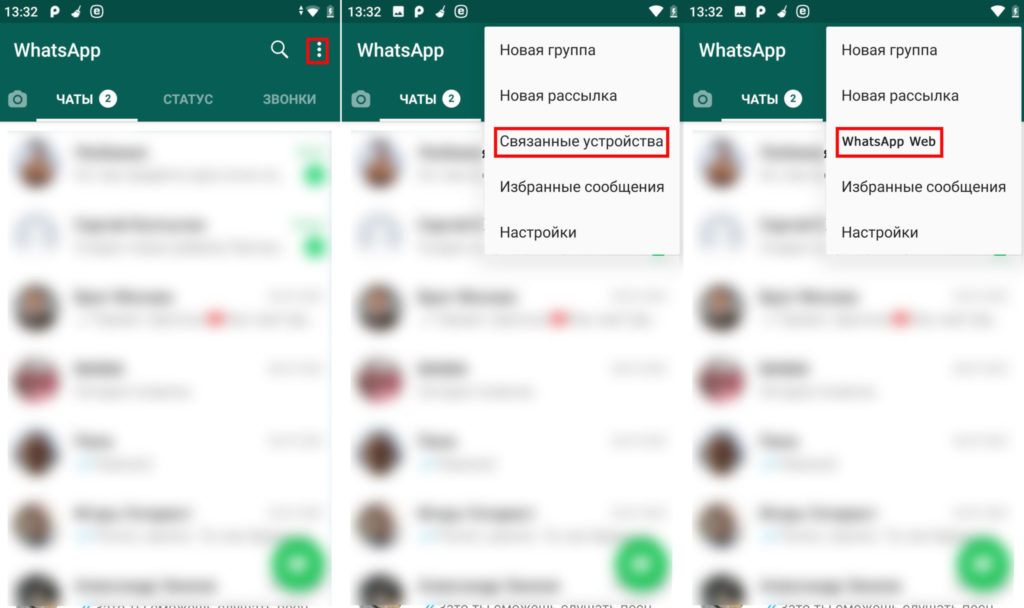
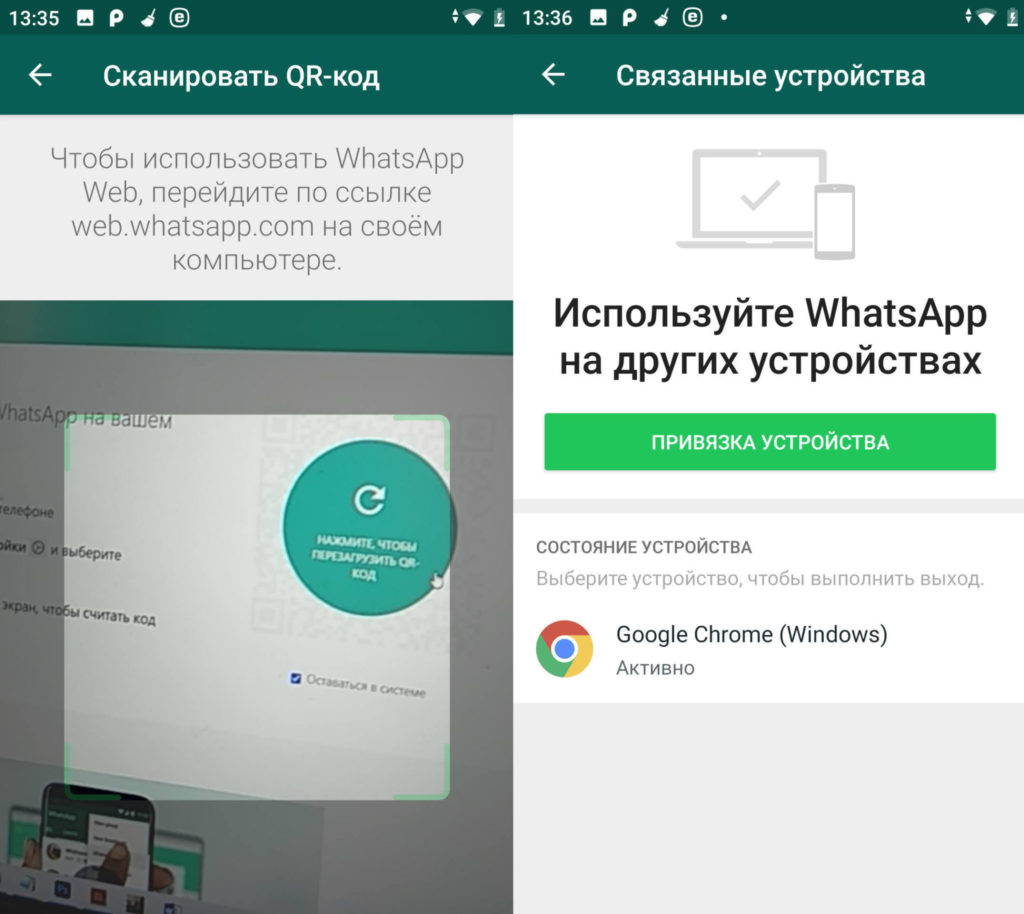
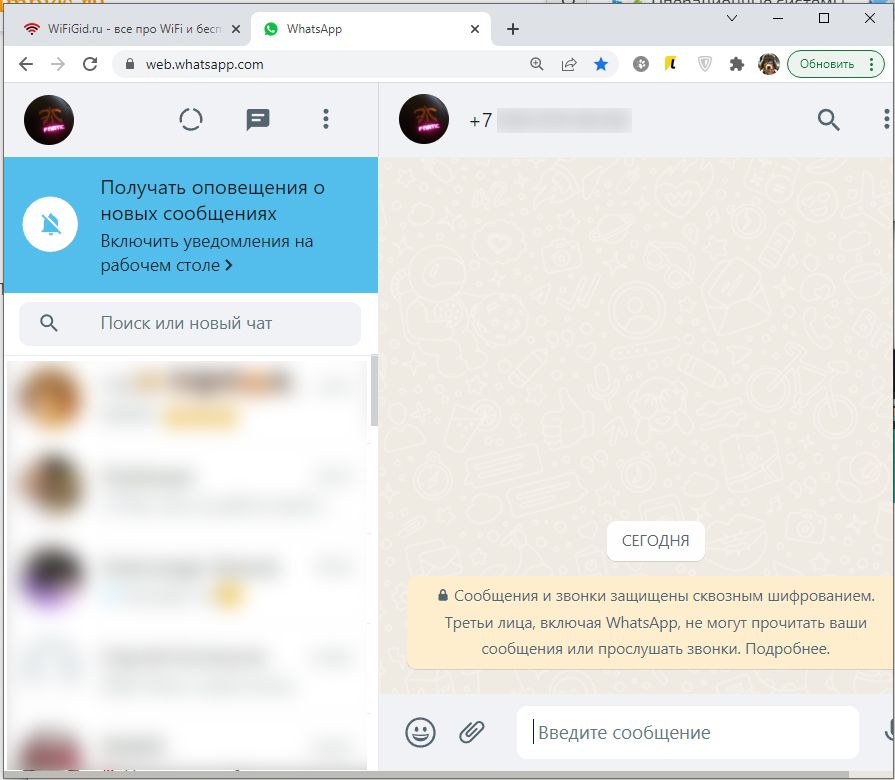
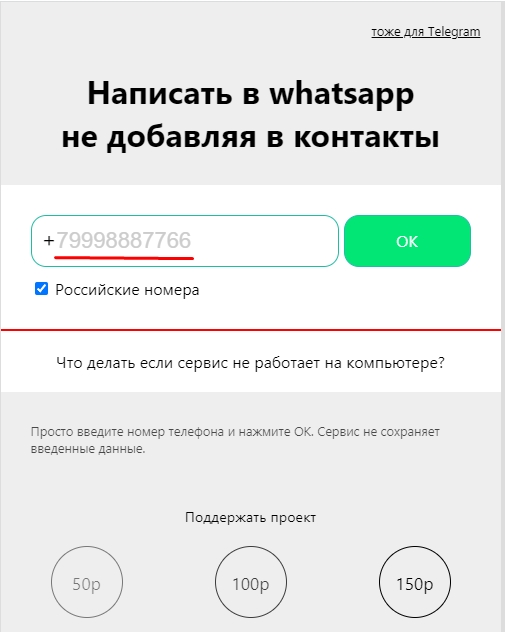
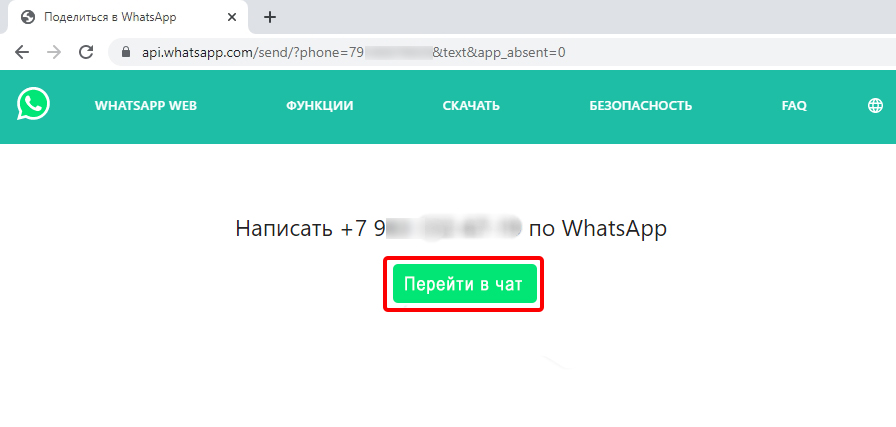
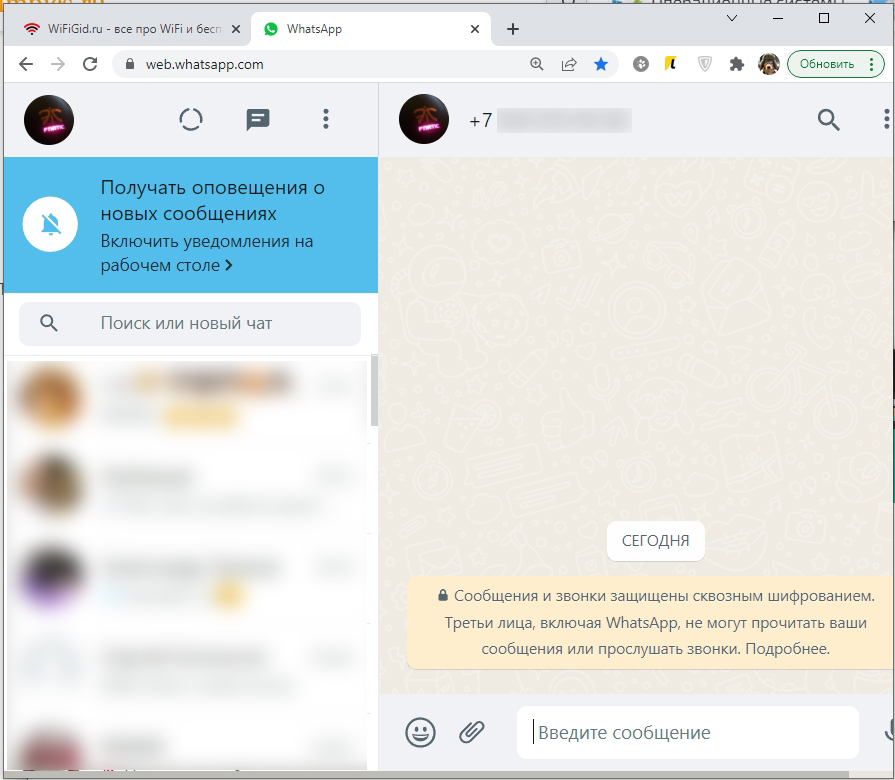
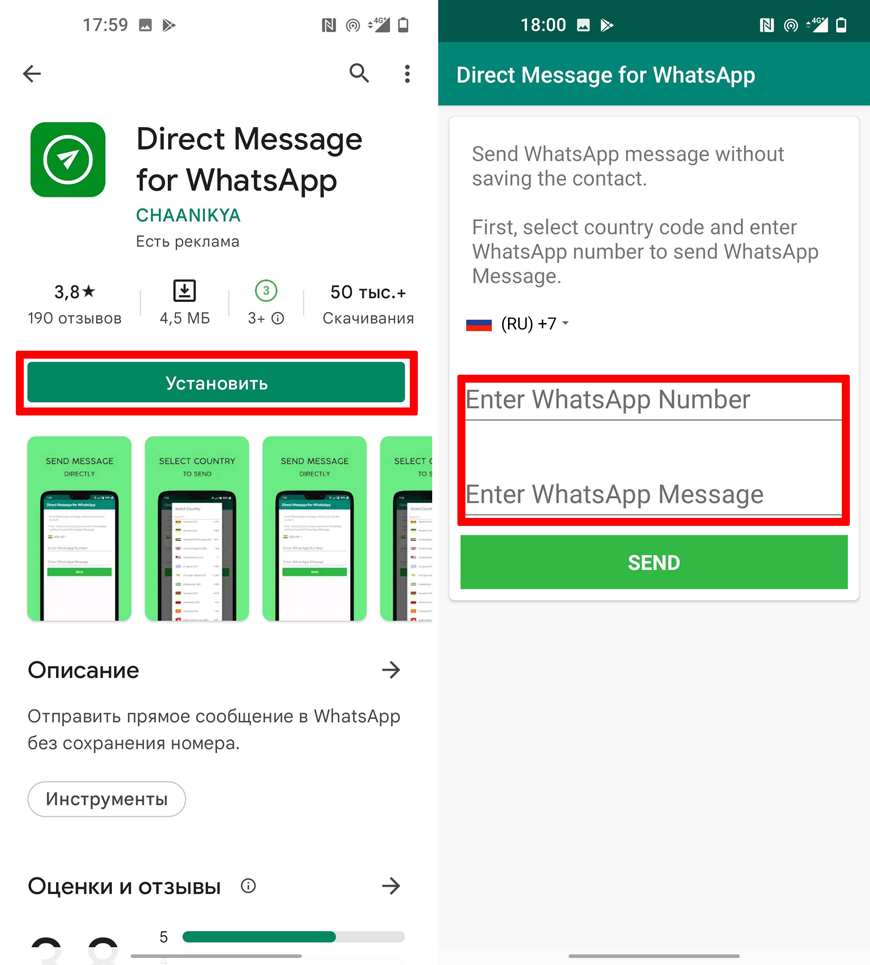
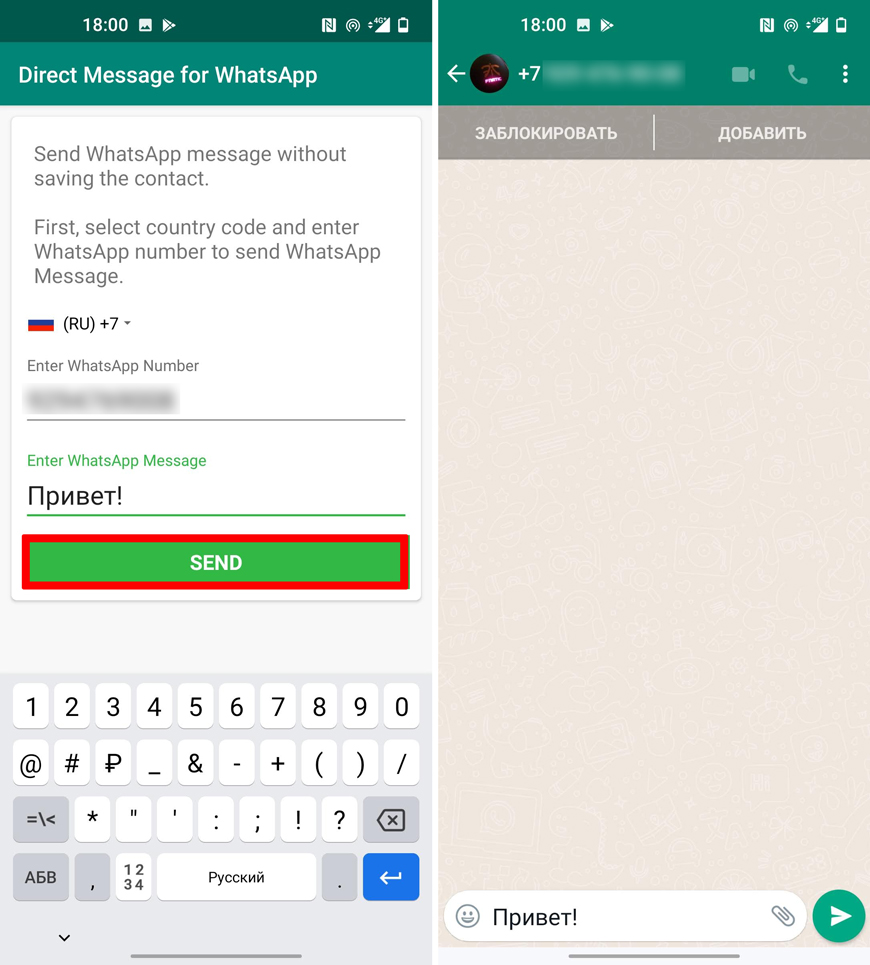

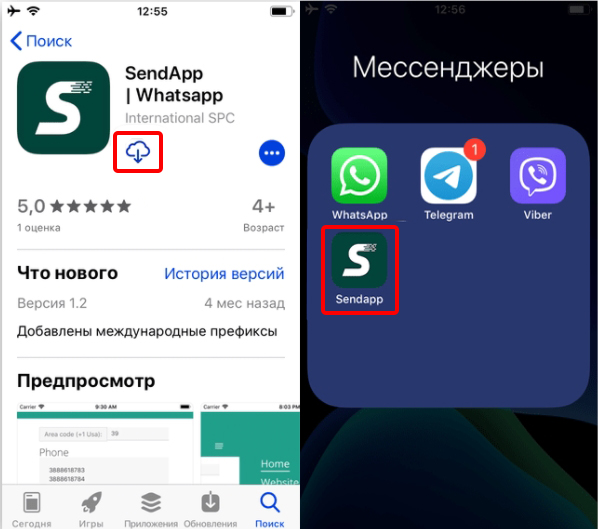
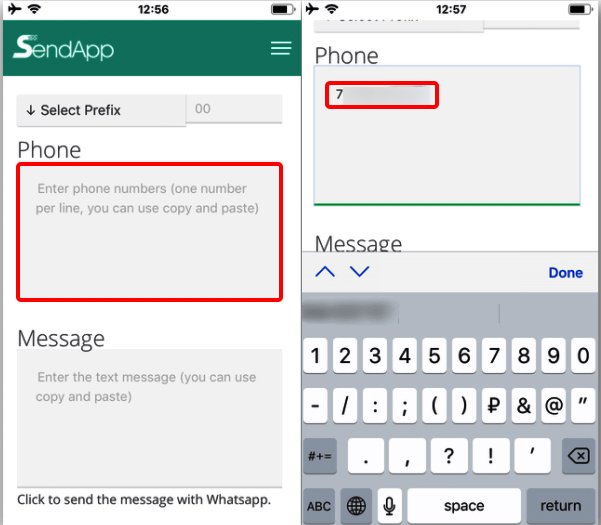
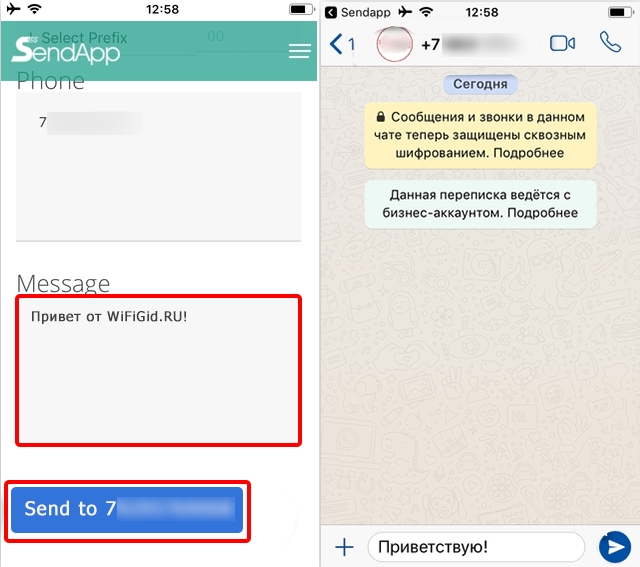
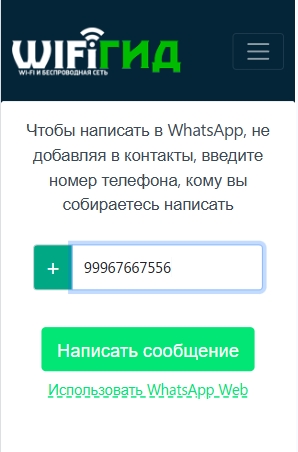
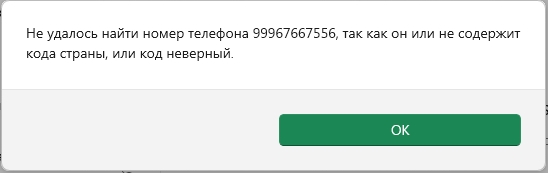




Все гуд. работает. Спасибо вам.
Спасибо, интересно – а они эту лавочку прикроют или дальше будет так работать.
Все работает, но сами вастапп могли бы и свой сервис запилить уже.
Невероятно рада, что зашла на этот сайт и нашла способ, писать сообщения в ватсап без добавления контакта в список.
Мне очень нужно было для работы!
Автор, благодарю тебя от души.
Всех благ вам и успехов во всем!